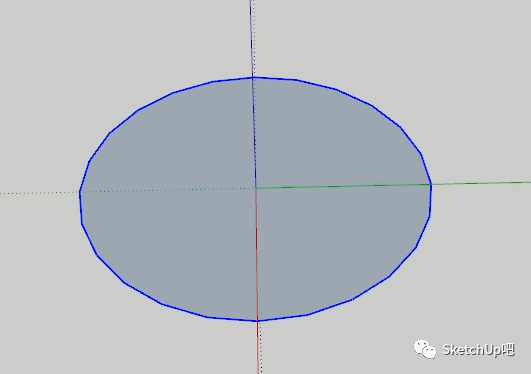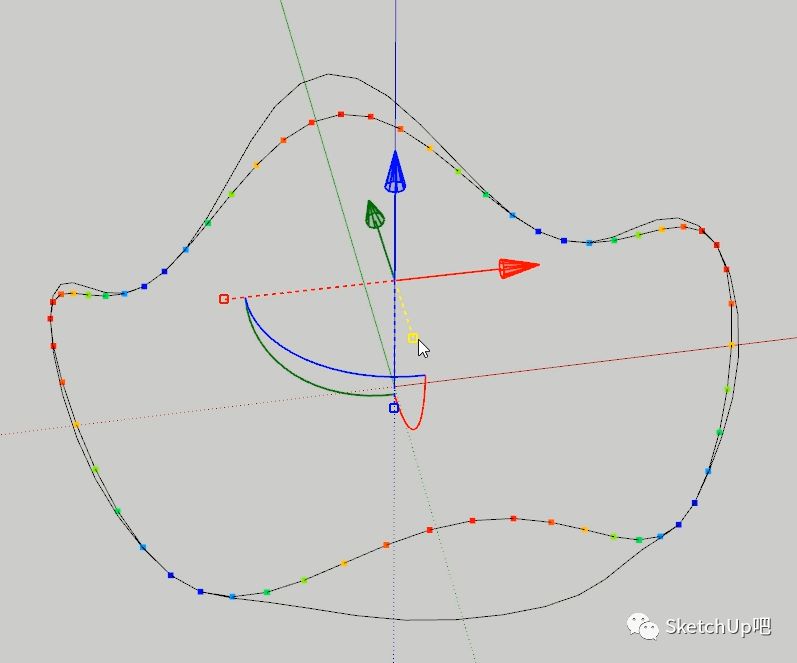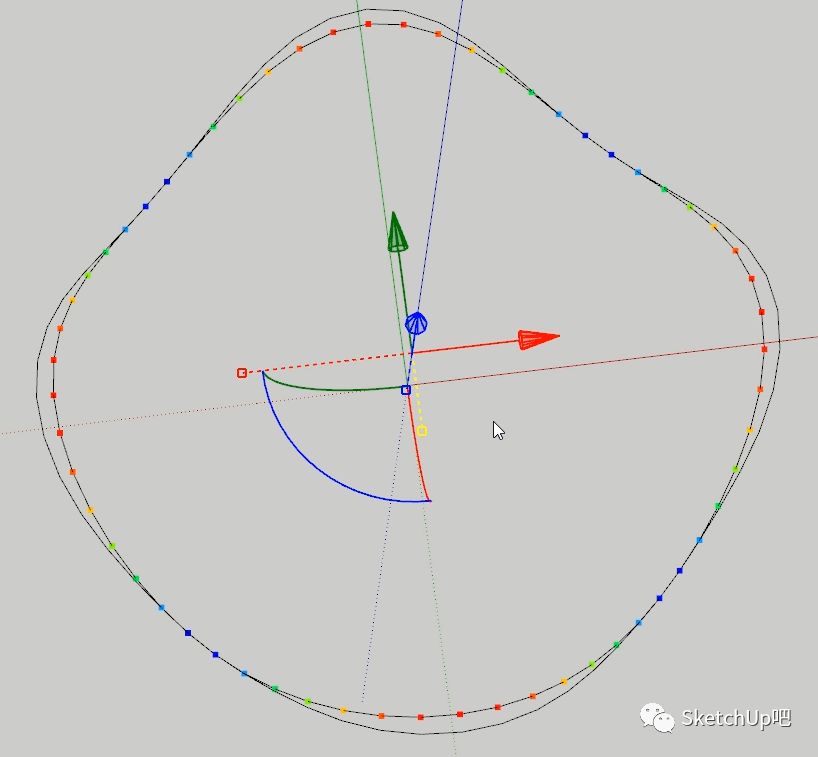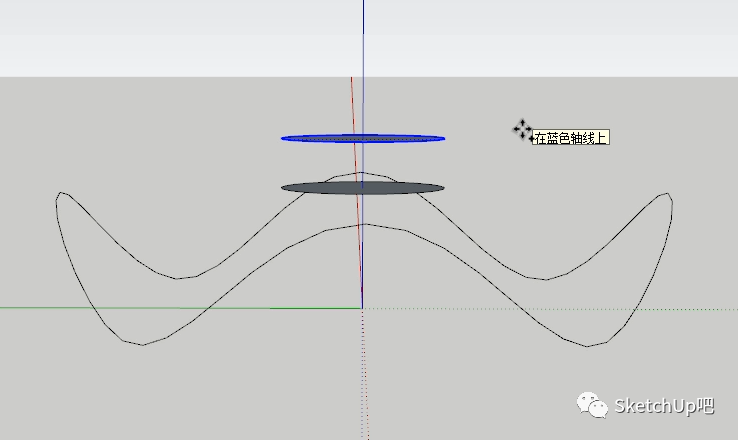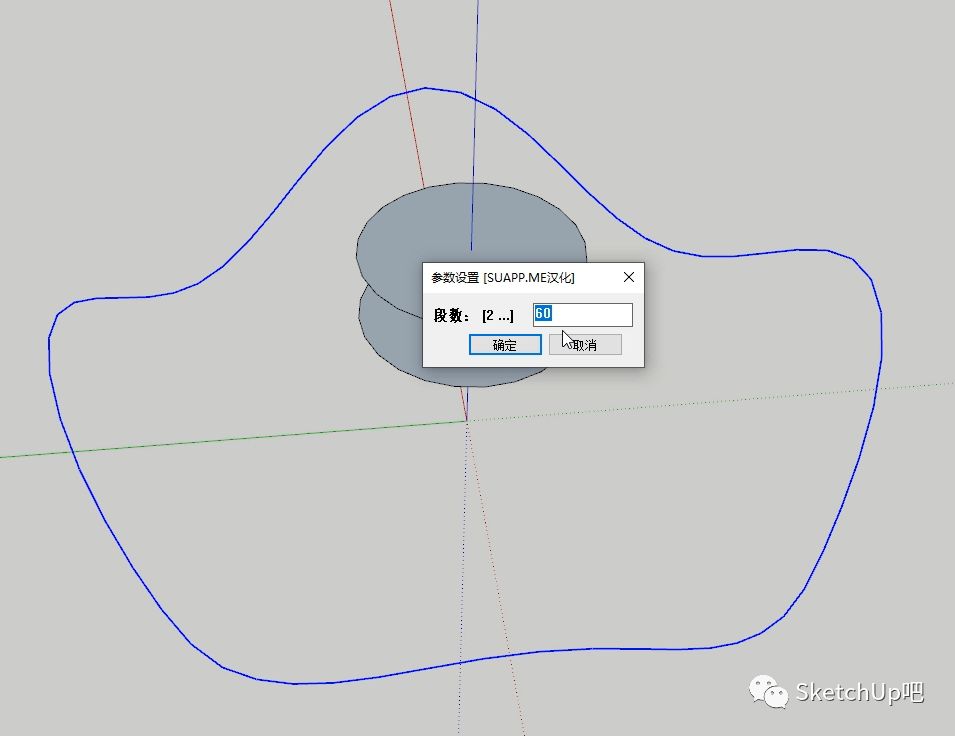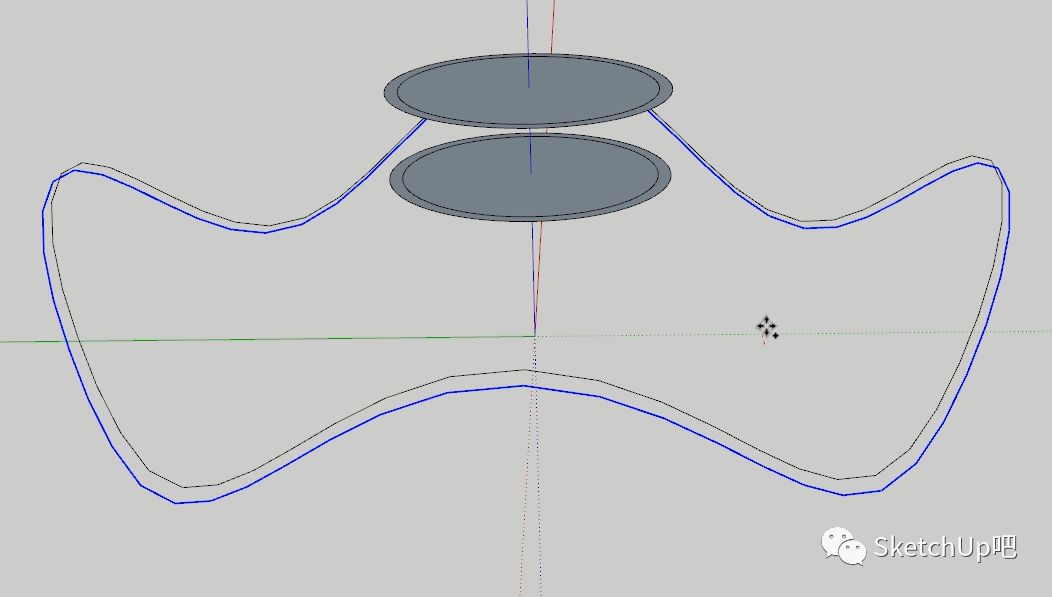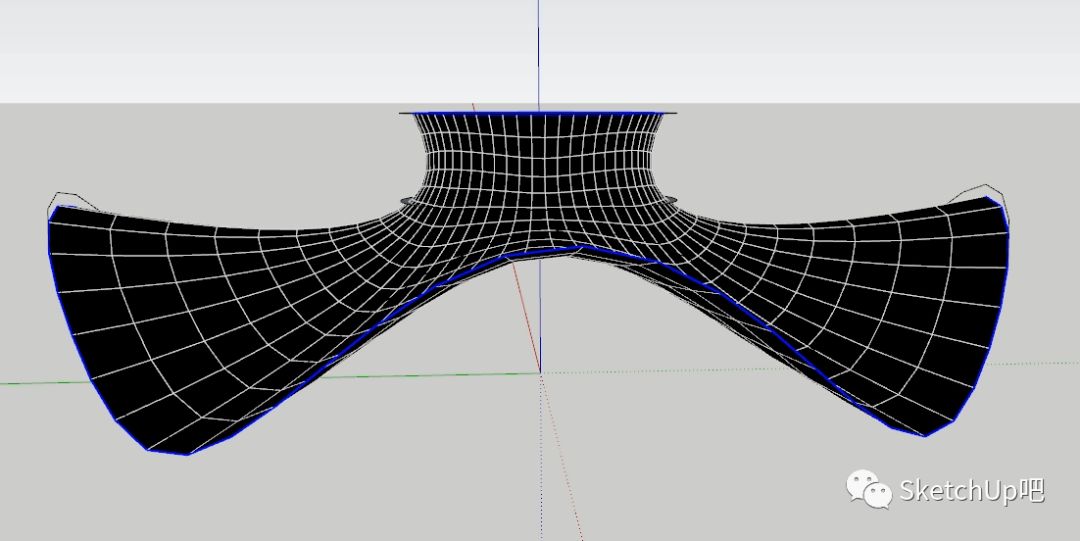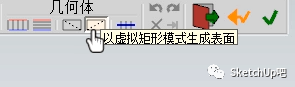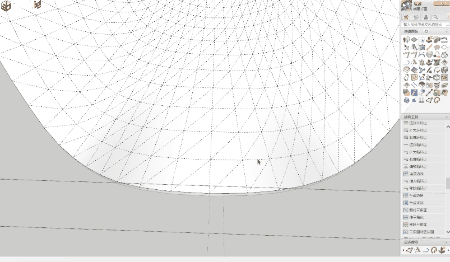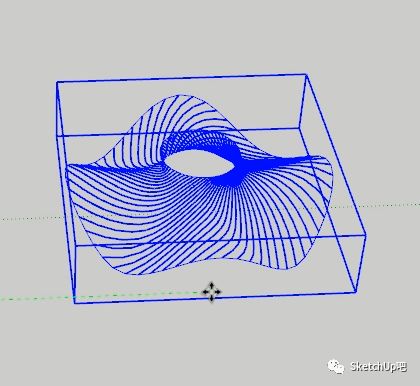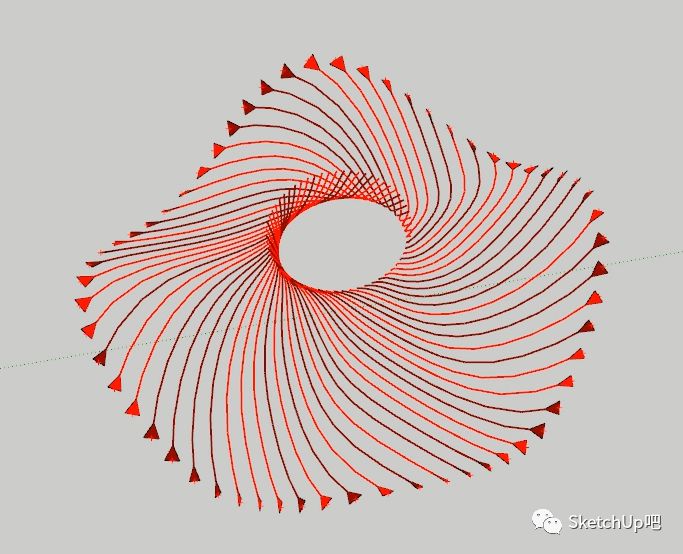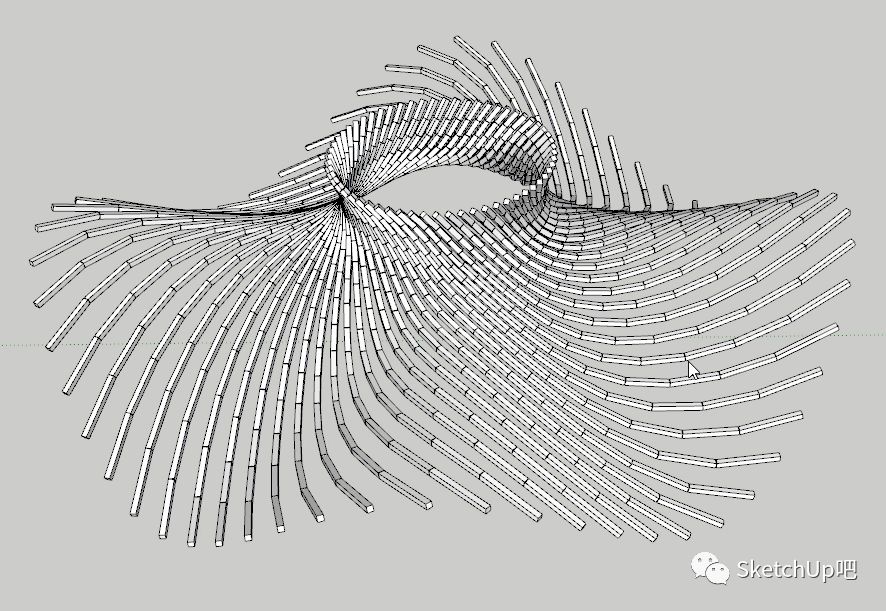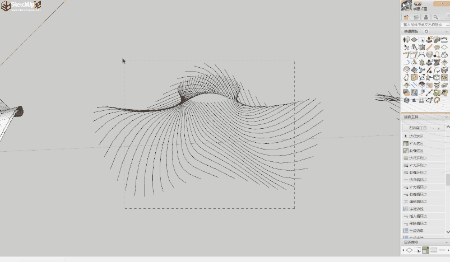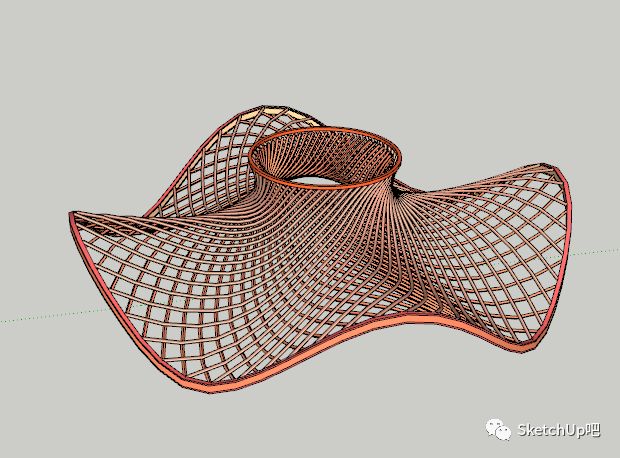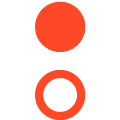要想用SU建好曲面模型,这几招你得懂! |
您所在的位置:网站首页 › su如何建曲面 › 要想用SU建好曲面模型,这几招你得懂! |
要想用SU建好曲面模型,这几招你得懂!
|
图片来自网络,侵删 话不多说跟着一起来建一建吧。 1、绘制一个圆,请注意SketchUp中的圆都是多边形, 边数越多越显得圆滑,所以请调整合适的边数。
2、使用顶点编辑(SUAPP编号263)选中XY轴上的点,记住一定要设置合适的软半径。选中后向Z轴上方拉伸。
按住Shift将曲线适当放大一点。
3、在绘制一个小点的圆,移动到合适高度,然后在向上复制一个。
4、把波浪曲线选中,通过贝兹曲线(SUAPP编号96)转为固定段数多段线。
5、将两个圆向外偏移一点形成两个新圆,同时也将波浪曲线向上复制一个。
6、选中下方的曲线和里面的两个圆进行曲线放样(SUAPP编号427),注意选择合适的曲线函数方式。并选择以虚拟矩形模式生成表皮。
7、在视图中打开虚显隐藏物体,敲黑板重点来了。要如何选中斜向的线条,找到四边面工具(SUAPP编号71),在模型中点击一个线条,先点击选择循环边,在点击选择环形边,最后点击扩大选区。然后使用反向选择(SUAPP编号40),只选择线(SUAPP编号3)这不就把斜线选出来了吗?
8、Ctrl+X把线剪切然后原位粘贴就好了,记得拖到一边创建群组。
9、把选出来的斜线用焊接曲线(SUAPP编号436)焊接起来。
10、把线条选中使用线转方柱(SUAPP编号271),自己看下嘛,弄出来的是啥子东西,一节一节的。
这里分享个小技巧:像这样的曲线想转为方柱,可以使用线转圆柱(SUAPP编号148),把截面设置为4就可以了,最后柔化下就好了。
11、另一些还是同样方法处理,然后把他们组合起来,在添加点细节填个颜色就好了,是不是很简单呢。很多曲面建模都会用到今天提到的方法,大家要好好复习下哟~
建模视频 视频录制:SketchUp吧-瞬息千里 完整视频点击【阅读原文】进行查看 或复制下方链接进行观看 www.sketchupbar.com/ke/88 本文使用插件来自 SUAPP3.4中文云端插件库(专业版) 插件下载地址 www.suapp.me 更多视频教程欢迎锁定SketchUp吧 【超级讲吧】栏目 www.sketchupbar.com/ke 点击【阅读原文】观看完整视频吧! 在看点这里 返回搜狐,查看更多 |
【本文地址】
今日新闻 |
推荐新闻 |